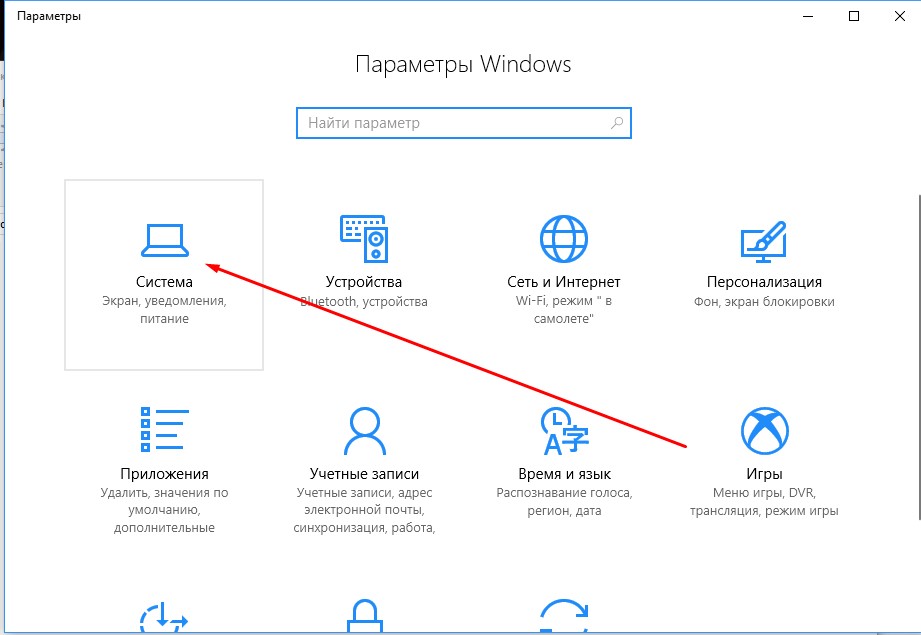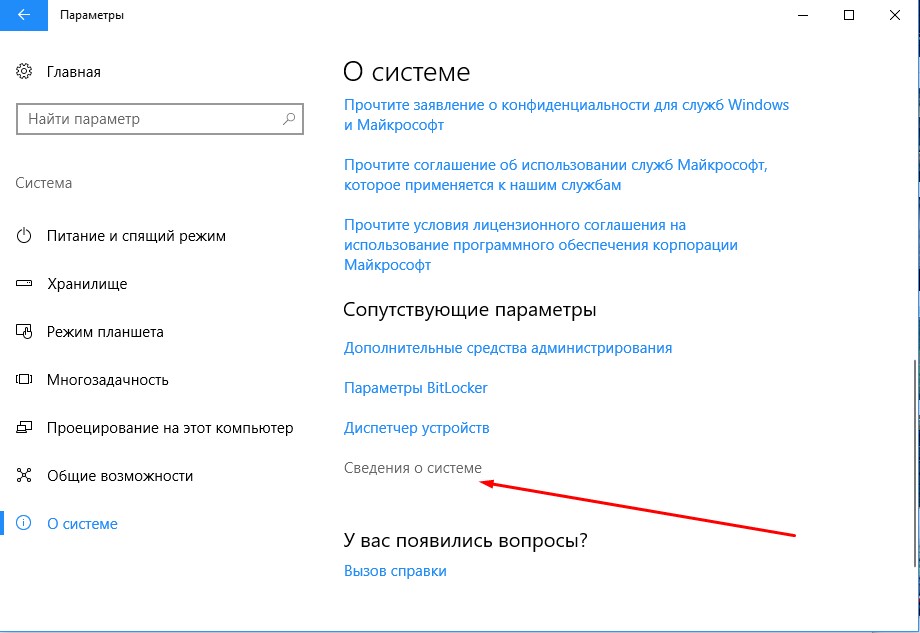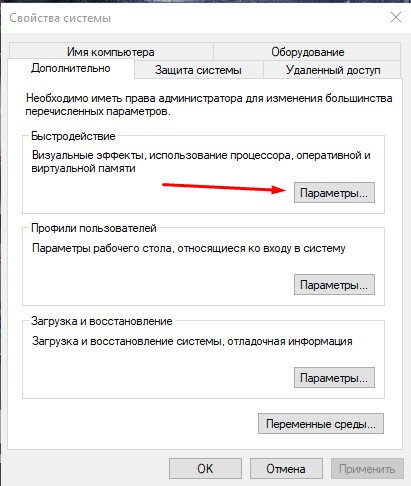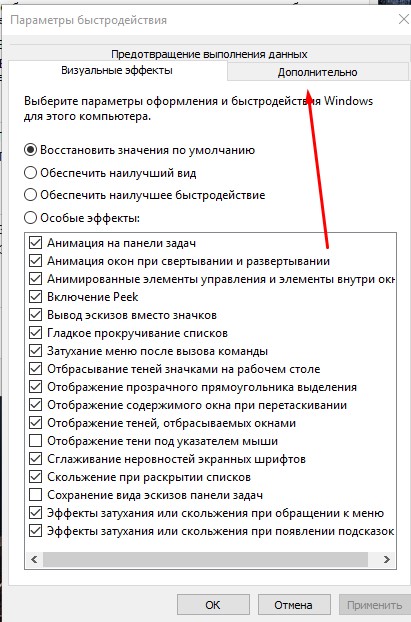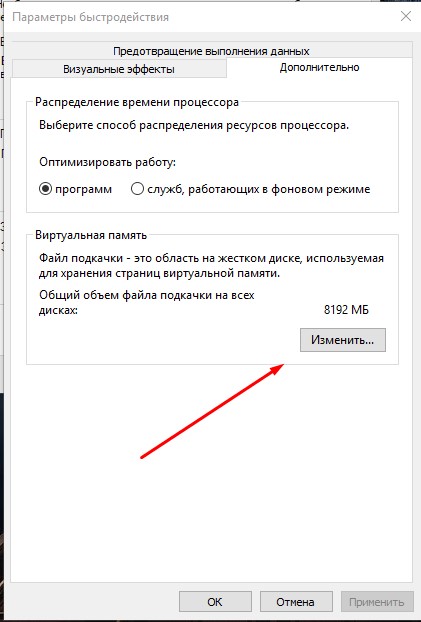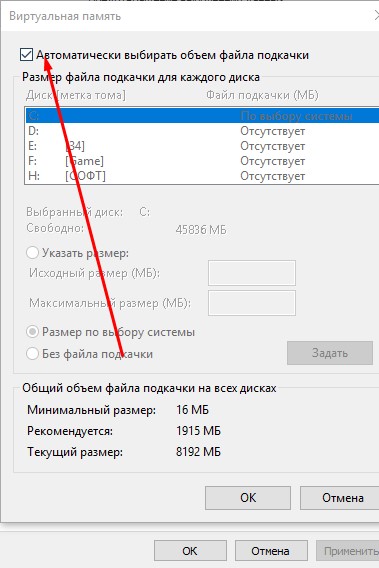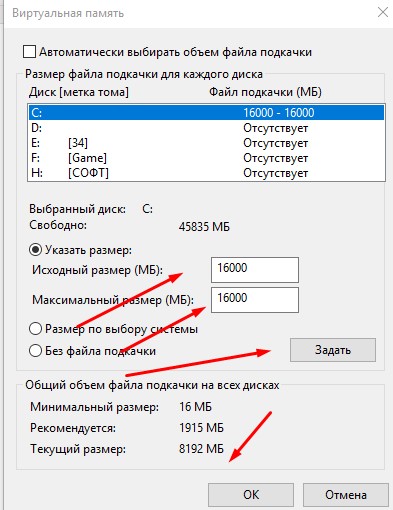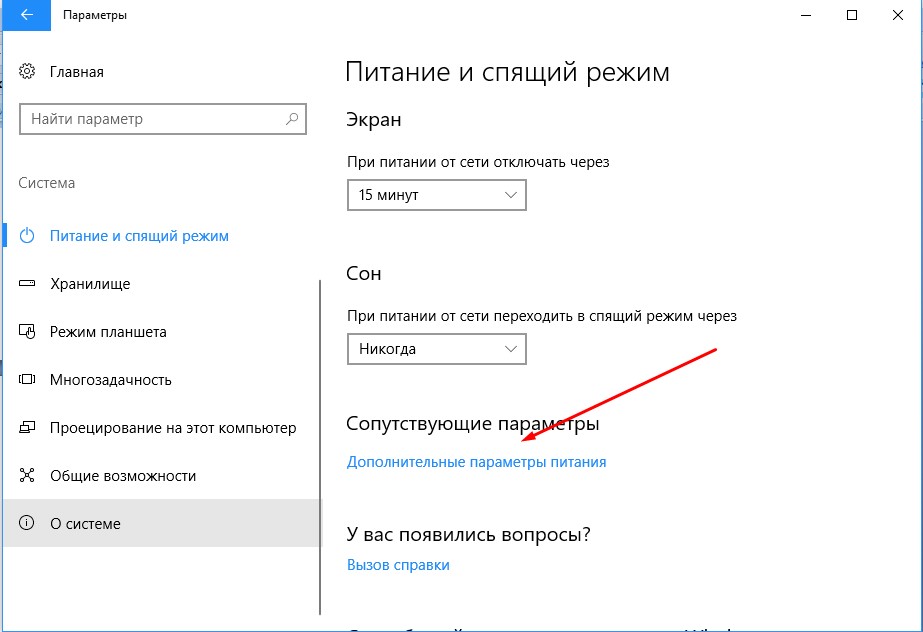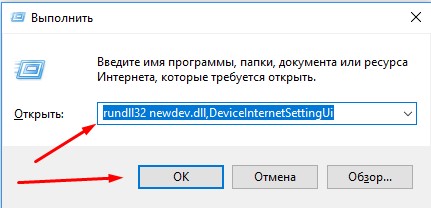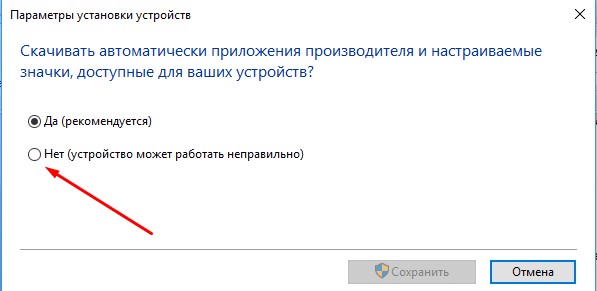- Подкрутим Windows 10 для майнинга
- Не хватает виртуальной памяти для майнинга.
- Отключаются USB устройства (настройки питания) .
- Отключаем обновления драйверов
- Правильная настройка ОС Windows 10 для майнинга
- Как правильно настроить операционную систему Windows 10 для майнинга?
- Отключаем автоматические обновления и защитник Windows
- Windows 10, как увеличить файл подкачки?
- Как отключить переход в спящий режим на Windows 10
- Создание ярлыка автозагрузки на рабочем столе
- Создание резервной копии Windows 10 с настройками для майнинга
- Версия 1703 Windows для майнинга
- Правильная настройка ОС Windows 10 для майнинга : 5 комментариев
- Добавить комментарий Отменить ответ
- Оперативная память в майнинге криптовалют. Скольку нужно и какую купить?
- Оперативная память и майнинг
- Файл подкачки для майнинг-фермы
- Какую лучше купить оперативную память?
- Настройка windows для майнинга
- Настройка Windows 7 для майнинга
- Настройка Windows 10 для майнинга
- Настройка биоса для майнинга
- Настройка карт NDIVIA для майнинга
- Настройка батника для дуал майнинга
- Настройка процессора для майнинга
- Настройка материнской платы для майнинга
Подкрутим Windows 10 для майнинга
Учитывая что, в последнее время Windows 10 становится все популярней возникают ли вопросы есть ли какие-нибудь нюансы при майнинге криптовалют на этой операционной системе. По большому счету никаких особенностей нету, однако могут возникать некоторые проблемы которые сейчас и разберем.
Не хватает виртуальной памяти для майнинга.
Не хватает виртуальной памяти для майнинга.
Для начала зайдем в «Параметры», где выберем иконку «Система».
После находим в левом меню вкладку «О системе», где листаем в самый конец, пока не найдем ссылку «Сведения о системе», клацаем на нее.
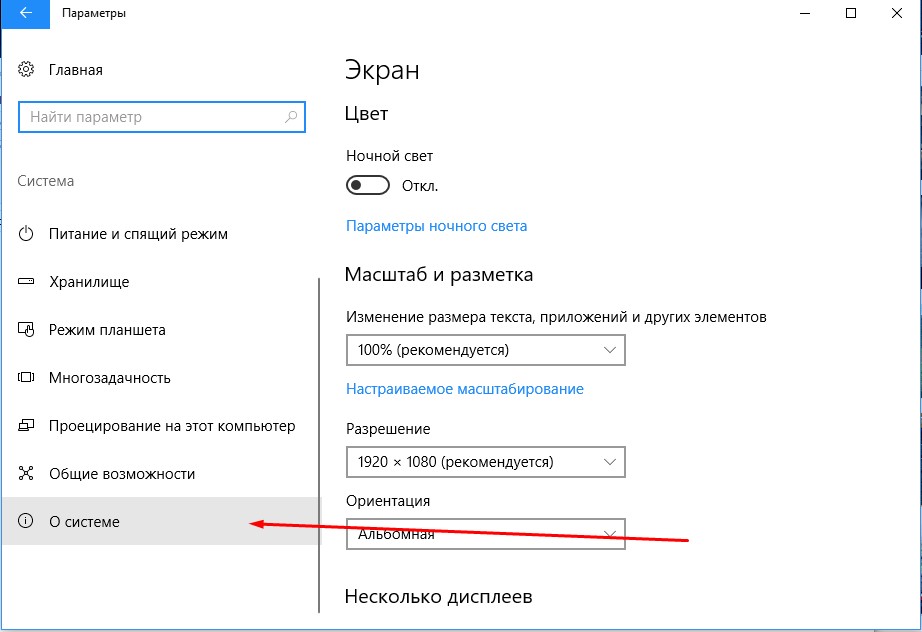
Далее выбираем «Дополнительные параметры системы».

Теперь возле надписи «Быстродействие» нажимаем на «Параметры».
Клацаем на «Дополнительно».
И в окне «Виртуальная память» нажимаем изменить.
Теперь снимаем галочку с «Автоматически…» и выбираем необходимый размер файла подкачки рекомендую ставить 16 ГБ, прописываем следующим образом:
Теперь нажимаем «Задать» далее «Ок» и перезагружаем компьютер. Со следующей загрузкой размер файла подкачки будет уже соответствовать требованиям для майнинга.
Отключаются USB устройства (настройки питания) .
Вторая распространенная проблема заключается в самовольном отключении USB (на пару минут), это может быть мышка, или Wi-Fi адаптер, что сбивает процесс добычи криптовалюты.
Для того, чтобы данный казус не случался нужно перейти в настройки электропитания.
Опять открываем «Параметры» и нажимаем на «Дополнительные параметры питания».
В АБСОЛЮТНО КАЖДОМ ПЛАНЕ ЭЛЕКТРОПИТАНИЯ выбираем «Настройка схемы электропитания».
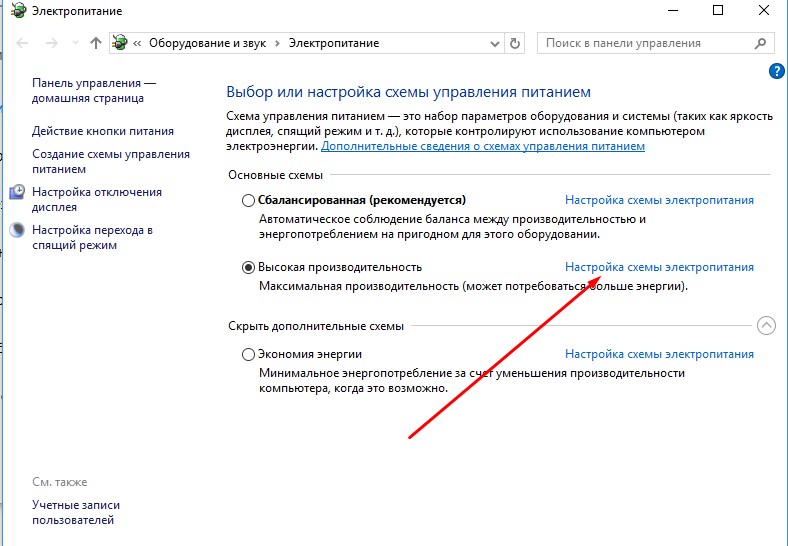
Ставим «Никогда» напротив «Переводить компьютер в спящий режим».
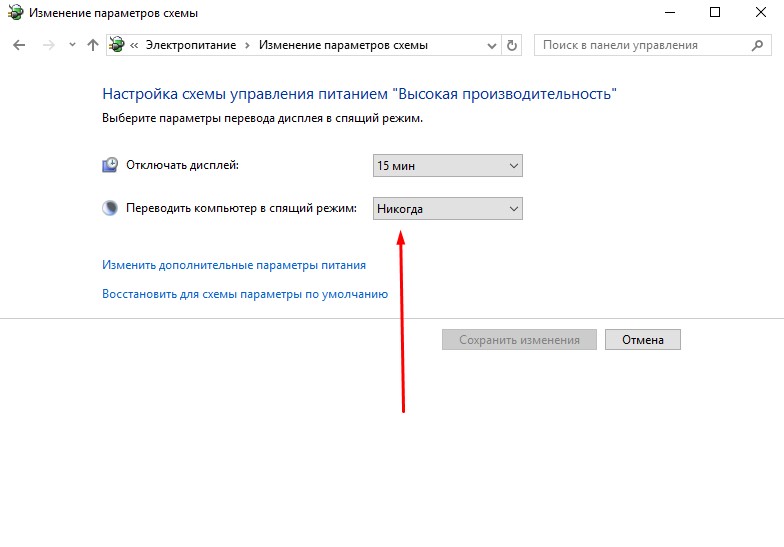
Далее выбираем «Изменить дополнительные параметры питания».
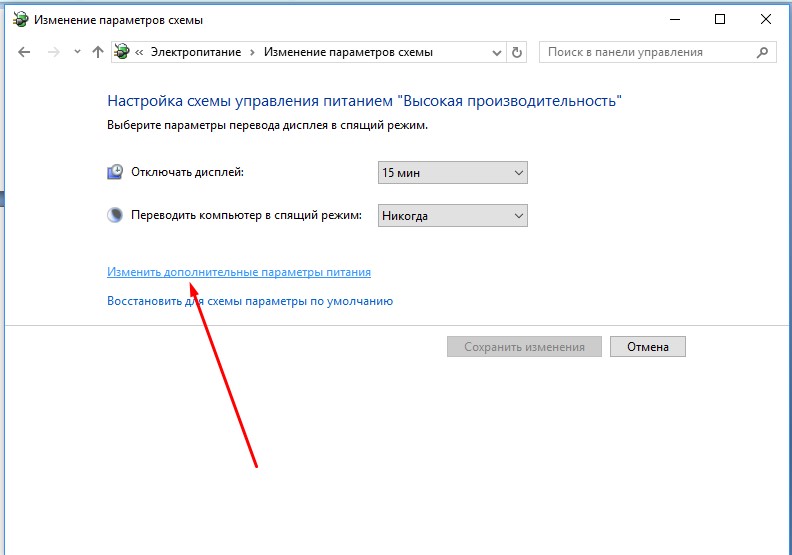
Находим в открывшемся окне «Параметры USB» нажимаем на плюсик, выскочит еще одна фраза «Параметр временного отключения USB порта» еще раз нажмем на плюсик и выбираем ниже его параметр «Запрещено».
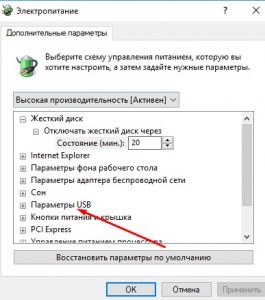
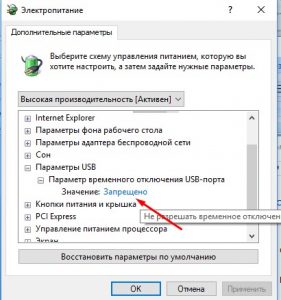
Теперь проделываем подобную штуку для всех остальных планов электропитания.
Отключаем обновления драйверов
Не для кого не секрет, что версия драйверов для видеокарты напрямую влияет на хешрейт, в том числе это справедливо и для Windows 10. Отключать полностью обновления как мне кажется нежелательно, особенно учитывая недавние вирусные атаки, поэтому рассмотрим только отключение обновления драйверов.
Так чтобы система не занималась самоуправством заходим в «Выполнить» или нажимаем Win + R.
Когда появится окно в поле возле «Открыть» вставляем следующее значение rundll32 newdev.dll,DeviceInternetSettingUi и нажимаем «Ок».
В следующем окне выбираем «Нет» и клацаем «Сохранить».
Все мы разобрали несколько самых распространенных проблем которые могут возникать с Windows 10 и приводить к понижению хешрейта.
Источник
Правильная настройка ОС Windows 10 для майнинга
Наиболее оптимальным вариантом операционной системы для построения майнинг ригов является Windows 10. Существуют и другие решения, например, в виде флешки с ОС Mining на базе ядра Linux. Но зачем заморачиваться, если 10-ка в стоке поддерживает большое количество видеокарт.
Как правильно настроить операционную систему Windows 10 для майнинга?
Отключаем автоматические обновления и защитник Windows
Как и у любой ОС, у виндовс десять есть недостатки — неотключаемый центр обновления. Кстати, на win 7 невозможно запустить более 5 карт, а тут можно узнать, где покупать карты дешево.
Для настройки системы нам потребуется специальная программа DWS_Lite. Она позволят не только запретить Windows поиск обновлений, но и отключить назойливый защитник Windows.
После выполнения первого этапа откажитесь от перезагрузки и сразу отключите Windows Update на 3 вкладке. После, можно перезагружаться.
Windows 10, как увеличить файл подкачки?
Для чего необходимо увеличивать виртуальную память на ферме? Ответ прост, для более стабильной работы программы-майнера.
Из рекомендаций к Claymore’s Dual Ethereum AMD+NVIDIA GPU Miner v10: для систем с несколькими GPU (видеокартами) установите размер виртуальной памяти в Windows 10 не менее 16 ГБ.
Заходим Мой компьютер->Свойства или My Computer->Computer Properties
Далее, Дополнительные параметры системы или Advanced System Settings
Переходим, Быстродействие->Параметры->Дополнительно->Виртуальная память или Performance->Advanced->Virtual Memory
Снимаем галочку с автоматического выбора и задаем необходимый объем памяти вручную 16384 MB
Как отключить переход в спящий режим на Windows 10
Для того, чтобы наша ферма работала 24/7 и стабильно приносила доход, необходимо отключить переход ОС в спящий режим при бездействии.
Открываем «Панель управления»
Переходим ко Всем элементам панели управления
Редактируем текущую схему электропитания
Везде, где только можно, устанавливаем «Никогда», где требуют ввести числовое значение, указываем «0».
Применяем изменения, теперь компьютер не будет отключаться непроизвольно.
Создание ярлыка автозагрузки на рабочем столе
Открываем «Мой компьютер» и вводим в адресную строку: %appdata%
Идем, Microsoft->Windows->Start Menu->Programs
Отправляем ярлык автозагрузки на рабочий стол
Создание резервной копии Windows 10 с настройками для майнинга
Нам понадобится программа Acronis True Image, которая позволяет создать копию жесткого диска на съемном носителе и в случае необходимости восстановить ОС из бэкапа. Также копия настроенной операционной системы может пригодиться для клонирования на другие риги. Останется только изменить ключ продукта Microsoft и имя компьютера в локальной сети.
Версия 1703 Windows для майнинга
Самая стабильной версией Windows для майнинга является сборка 1703 (Build 15063.0).
Продолжение следует… по мере появления новой информации статья будет обновляться.
Правильная настройка ОС Windows 10 для майнинга : 5 комментариев
Коротко и по делу,пригодилось
Норм комменты самому себе оставлять, Паш?
Спасибо все хорошо подмечено.
любая 10ка istb лучше чем 1703 для майна
Добавить комментарий Отменить ответ
Если вы нашли ошибку, пожалуйста, выделите фрагмент текста и нажмите Ctrl+Enter.
Источник
Оперативная память в майнинге криптовалют. Скольку нужно и какую купить?
В рунете существует несколько статей на тему “Майнинг криптовалют на ОЗУ”, авторы которых пытаются просто ввести в заблуждение майнеров-новичков. Заранее хотим разоблачить читателей этой статьи, майнинга на оперативной памяти не существует, а сама ОЗУ не имеет никакого отношения к процессу добычи криптовалют. Тем не менее в майнинг-фермах, как и обычном ПК, оперативная память должна стоять и ее необходимо выбирать по определенным критериям.
Влияет ли оперативная память на майнинг? Что насчет файла подкачки? На какой ОЗУ лучше собрать майнинг-ферму? Ответы на эти вопросы вы найдете в этой интересной статье!
Оперативная память и майнинг
Перед тем, как выбирать ОЗУ для майнинг-фермы, давайте разберемся с ее влиянием на процесс добычи криптовалют. ОЗУ – это временное хранилище данных, получаемых с различных программ и системных команд. Все данные в ОЗУ хранятся только при включенном компьютере и автоматически стираются при его выключении. Соответственно, большой объем оперативной памяти позволяет компьютеру хранить больше данных с “тяжелего” программного обеспечения.
В работе программ-майнеров оперативная память практически не задействуется, поскольку вся работа переложена на видеокарту и процессор. Таким образом, все зависит от установленной операционной системы.
Если программа-майнер установлена на Windows 10, то для стабильной работы рекомендуемое значение составляет 4 Гб. Безусловно, увеличить объем ОЗУ можно, но только в том случае, если ПК используется для других задач. Например, офисных или развлекательных.
Очевидно, увеличение объема ОЗУ не сможет обеспечить высокую производительность майнинг-фермы. Однако может стать преимуществом, если компьютер используется для обработки фотографий или игр. Если вы собираетесь только майнить, то нет никакого смысла покупать ОЗУ большего объема.
Наиболее оптимальный вариант в 2019 году с расчетом на перспективу – установка одной DDR4 на 8 ГБ с частотой 2400 МГц.
Файл подкачки для майнинг-фермы
Многие новички задают вопрос: Зачем увеличивать файл подкачки? Ответ довольно простой: для стабильной работы программы-майнера. Например, разработчики Claymore Miner рекомендуют установите размер файла подкачки в Windows 10 на уровне 16 Гб. Даже, если в вашем ПК установлено ОЗУ на 4 Гб, можно смело устанавливать 16 Гб. В свою очередь, если установлено ОЗУ 16 Гб, то устанавливайте 32 Гб.
Таким образом, чем больше размер файла подкачки, тем более стабильно будет работать майнинг-ферма.
Какую лучше купить оперативную память?
Подавляющее большинство майнеров стремятся быстрее окупить свое оборудование и начать получать чистую прибыль. Поэтому неразумно тратится на комплектующие, которые играют наименьшую роль в процессе майнинга криптовалют.
Наилучшим решением для практически любой майнинг-фермы будет покупка бюджетной Patriot Signature DDR4 8 Гб 2400 МГц или GOODRAM Iridium X DDR4 8 Гб 2400 МГц. За них просят в среднем $20 на вторичном рынке (Авито в помощь), поэтому для фермы из 1-3 видеокарт такая оперативная память будет оптимальным вариантом.
Patriot Signature DDR4 8 Гб 2400 МГц
Примечательно, оперативная память поколения DDR4 работает значительно энергоэффективнее, нежели DDR3. Несмотря на микроскопические показатели энергопотребления, экономия при использовании DDR4 составляет 15%.
Если вы задействуете компьютер как для игр, так и для майнинга, то стоит присмотреться к проверенной “игровой” оперативной памяти в духе Kingston HyperX Fury DDR4. Тут уже нужно учитывать ваши потребности в играх.
Подведем итоги
Оперативная память необходима для работы компьютера, а не для самого майнинга и по этой причине мы не видим смысла вкладывать в нее большие деньги. Исключение, если компьютер будет использоваться непосредственно для других задач, помимо майнинга алькткоинов. Повторимся, для майнинга достаточно будет 8 Гб ОЗУ.
Напомним, в прошлом году мы рассмотрели майнинг на процессорах и рассказали по его преимущества и недостатки.
Подписывайтесь на наш Telegram-канал Cryptovod Live, чтобы быть первым в курсе всех событий!
Источник
Настройка windows для майнинга
Собираетесь всерьез заняться добычей монет, значит следует уделить должное внимание настройке Windows для майнинга. Поработав над настройками, достигаете их оптимизации под предстоящую деятельность, исключаете влияние некоторых негативных факторов. Ведь ничто не должно препятствовать охоте за цифровыми монетами.
Настройка Windows 7 для майнинга
Выполнив настройку 64-разрядной Windows 7, пусть и не такой продвинутой, как 10-ая, вы получаете при майнинге определенные преимущества. Например, избавляетесь от запуска рабочего стола, производимого «десяткой» по умолчанию, экономнее пользуетесь ресурсами видеокарты.
Настраиваете в следующем порядке:
- отключаете обновления. Пользуетесь для этого официальной утилитой или проверенными;
- разбираетесь с электропитанием, переводя в режим высокой производительности;
- увеличиваете файл подкачки, выставляя исходный и максимальный размеры по 20 ГБ и минимум — в 16 ГБ;
- проводите обновление драйвера видеокарты;
- решаете проблему с автоматическим запуском добычи, которая может возобновиться самопроизвольно после того, как работа ОС завершилась неправильно. Перенастраиваете, чтобы запускать самостоятельно – от имени администратора.
Небольшое повышение производительности видеокарты даст отключение режима Aero. Оно выполняется выбором простейшей темы для рабочего стола при проведении персонализации.
Настройка Windows 10 для майнинга
Принципиальных различий в настройке Windows 10 для майнинга нет. Вас может заинтересовать статья «майнинг на HDD », в которой описываются особенности добычи, не требующей мощных видеокарт и довольно дорого стоящего дополнительного оборудования.
Проблема неотключаемого центра обновлений (а заодно и защитника Windows) решается с помощью программы DWS_Lite. Последующая перезагрузка системы выполняется после отключения Windows Update.
Так как будет использоваться несколько видеокарт, то понадобится увеличение объема виртуальной памяти. Потребуется отказ от автоматического выбора и выставление вручную 16 384 МБ.
Теперь избавляйтесь от привычки операционной системы пользоваться спящим режимом как чрезвычайно вредной для ведения добычи. При редактировании на рабочей панели схемы электропитания выставляете «Никогда» и «0». Применение изменений избавит компьютер от тяги к самопроизвольным отключениям.
Введя в адресной строке открытого «Моего компьютера» «%appdata%», доходите по цепочке до программ. Направляете ярлык автозагрузки на рабочий стол.
Разумно после всех внесенных изменений позаботиться о создании резервной копии. Она пригодится:
- при необходимости восстановления ОС;
- для использования на новых ригах, если вы решите развернуть масштабы ведения добычи.
Настройка биоса для майнинга
Грамотное выполнение настройки BIOS для ведения добычи криптовалют чрезвычайно важно. Это путь к оптимизации и стабилизации работы компьютера. Для выставления правильной конфигурации, обеспечивающей надлежащую эффективность, следуем указаниям пошаговой инструкции:
- Запустив компьютер, сразу входим в биос.
- При объеме оперативной памяти от 4 ГБ обязательно включаем в настройках «Above 4G Decoding». Если оперативки меньше – без этого можно обойтись.
- Понижаем скорость работы слота PCI-E, выставляя gen1. Это позволит стабилизировать работу, что положительно скажется на доходности бизнеса.
- Отключение бесполезной для ведения добычи интегрированной видеокарты принесет еще и дополнительную пользу – будут исключены издержки ее влияния на дискретную видеокарту, необходимую для майнинга.
Возможно, что после внесенных изменений будет наблюдаться некорректная работа ОС. Придется открыть биос и сбросить настройки до заводских.
Испытывая трудности с самостоятельной работой в BIOS, воспользуйтесь программами его редактирования под добычу. В них есть специально созданные опции, чтобы приспособить ПО для ведения добычи цифровых валют.
Настройка карт NDIVIA для майнинга
Выполнение настройки видеокарт NDIVIA, чаще всего применяемых для майнинга, происходит в несколько этапов. Уже на предварительном стоит позаботиться о достаточной мощности блока (блоков) питания для них.
Сначала настраивается BIOS видеокарты, затем устанавливаются показатели, предопределяющие оптимальность работы. Полезной окажется специальная программа MSI Afterburner. Она поможет:
- установить желательную частоту для ядра и памяти;
- ограничить, при необходимости, уровень потребления электроэнергии;
- настроить работу вентиляторов с функцией автоматического контроля, чтобы оборудование не перегревалось в жаркую погоду.
В главном меню включается автоизменение скорости кулеров, в профиле сохраняются настройки, активируется опция, регулирующая вольтаж.
Если NDIVIA работает некорректно или появился черный экран, то выходом станет использование родного биоса или программы ATIWinflash, запускаемой по подключении проблемного графического процессора вместе с рабочим.
Потрудившись над видеокартами, вы получите более производительное оборудование. Сократится срок его окупаемости. Спешить с разгоном видеокарты не нужно, пусть сначала используется обычный для GPU режим.
Настройка батника для дуал майнинга
Если вас интересует одновременная добыча двух криптовалют ( об этом идет речь в статье « дуал майнинг » (ссылка на https://matbea.com/articles/dual-mining-what-is-it-and-how-to-fix ), то потребуется соответствующая настройка батника. Используйте новейшие версии проекта Claymore, чтобы успешнее добывать монеты.
После распаковки загруженного файла каталог откроет перед вами файлы с расширением .bat. Они содержат записи базовых параметров добычи и запустят программу-майнер. Выбрав те, что относятся к интересующим токенам, выполните редактирование адреса пула и других параметров.
Настройка процессора для майнинга
Прежде чем приступить к настройке процессора для майнинга, проведите подготовительные мероприятия, включающие ознакомление с полезной статьей « скрытый майнинг » (ссылка на https://matbea.com/articles/skrytiy_maining ) .
Важен правильный выбор процессора – мощного и экономичного. Вроде многоядерных серверных продуктов AMD.
Программа-майнер подбирается под выбранную для добычи монету. После ее установки приходит черед создания файла с расширением .bat.
Подготовившись к ведению добычи, позаботьтесь о подборе хорошего обменника, надежного, круглосуточно доступного, предлагающего приемлемые курсовые соотношения.
Дополнительную выгоду принесет наличие на обменнике криптовалют многоуровневой партнерской программы. Подключение к ней обеспечит доступ еще к одному источнику пассивного дохода, причем совершенно не требующему дополнительных капиталовложений.
Настройка материнской платы для майнинга
Ассортимент материнских плат для майнинга обширен, поэтому выполнение настройки имеет некоторые особенности. Для начала важно определиться с количеством и параметрами.
Для правильной настройки понадобится отключение всех функций, которые не нужны для ведения добычи (звука, usb 3.0 портов, функции HDD S.M.A.R.T).
По сути все операции выполняются при общей настройке BIOS.
Проведение настроек – этап, следующий после окончания сборки и неразрывно связанный с ним. Установленное оборудование оптимизируется под ведение добычи, отключаются ненужные и препятствующие ей функции, выставляются способствующие достижению наивысшей производительности и экономичности параметры.
Источник